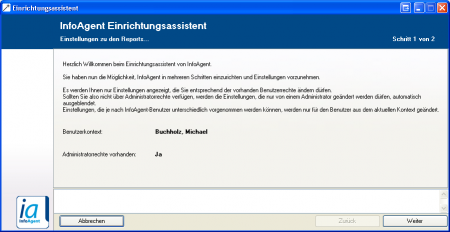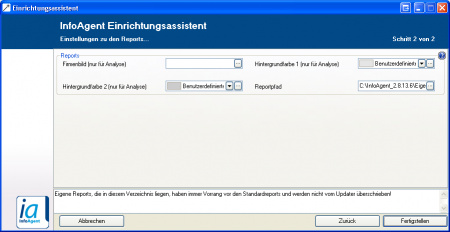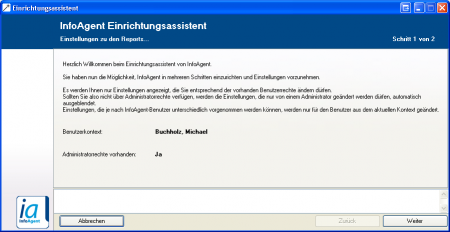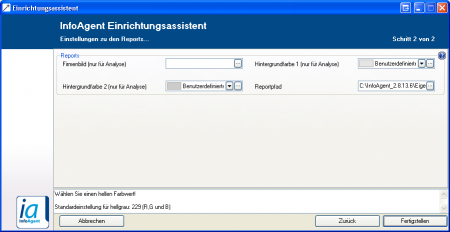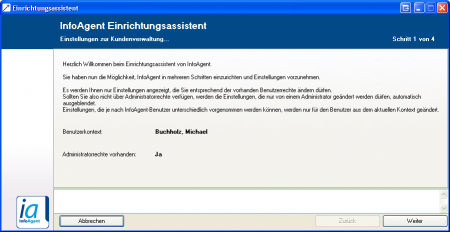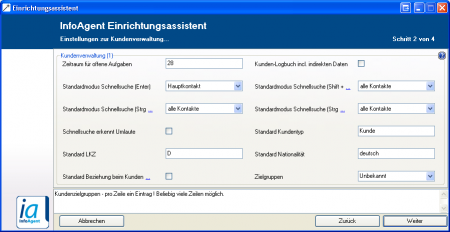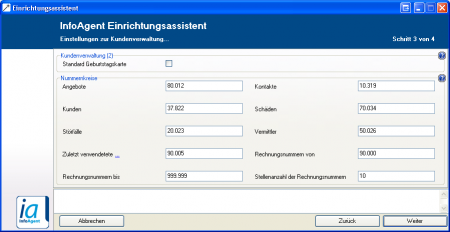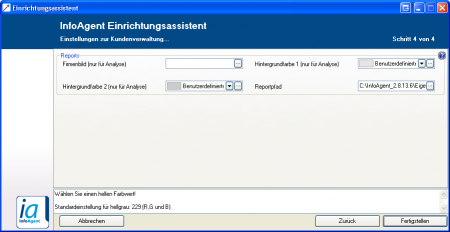Einrichtung Auswertungen: Unterschied zwischen den Versionen
Jquast (Diskussion | Beiträge) (→Auswertungen: Text erweitert) |
Jquast (Diskussion | Beiträge) (Text erweitert) |
||
| Zeile 79: | Zeile 79: | ||
<br> | <br> | ||
[[Bild:Auswertung Vertraege 01.png|thumb|left|450px|Startmaske]] | [[Bild:Auswertung Vertraege 01.png|thumb|left|450px|Startmaske]] | ||
| − | |||
Im Startfenster sind der Benutzername und dessen Rechte (evtl. vorhandene Administrator – Rechte) dargestellt. Außerdem wird die Anzahl der Seiten mit den zu ändernden Optionen angegeben. Dabei sind die Optionen ausgeblendet, die aufgrund von Einschränkungen (bei Rechten) nicht geändert werden können. | Im Startfenster sind der Benutzername und dessen Rechte (evtl. vorhandene Administrator – Rechte) dargestellt. Außerdem wird die Anzahl der Seiten mit den zu ändernden Optionen angegeben. Dabei sind die Optionen ausgeblendet, die aufgrund von Einschränkungen (bei Rechten) nicht geändert werden können. | ||
| − | |||
<br> | <br> | ||
<br> | <br> | ||
| Zeile 96: | Zeile 94: | ||
<br> | <br> | ||
<br> | <br> | ||
| + | Zur nächsten Seite gelangt man mit einem Klick {{Btn|Weiter}}. Über {{Btn|Abbrechen}} wird der Assistent ohne Änderungen geschlossen. | ||
| Zeile 145: | Zeile 144: | ||
<br> | <br> | ||
<br> | <br> | ||
| + | Zur nächsten Seite gelangt man mit einem Klick {{Btn|Weiter}}. Über {{Btn|Abbrechen}} wird der Assistent ohne Änderungen geschlossen. | ||
Version vom 10. Juni 2011, 08:18 Uhr
| |
Dieser Artikel oder Abschnitt wird gerade bearbeitet. Um Bearbeitungskonflikte zu vermeiden, warten Sie bitte mit Änderungen, bis diese Markierung entfernt ist, oder wenden Sie sich an den Ersteller. |
Inhaltsverzeichnis
Auswertungen
Das Modul Auswertungen ist in die Bereiche Kunden, Verträge und Kennzahlen unterteilt. Den Einrichtungsassistenten startet man dort jeweils über den Button ![]() . Der Umfang der Einstellungen steht dabei im Kontext zu den vorhandenen Mitarbeiterrechten.
. Der Umfang der Einstellungen steht dabei im Kontext zu den vorhandenen Mitarbeiterrechten.
Kunden
Schritt 1 von 2
Im Startfenster sind der Benutzername und dessen Rechte (evtl. vorhandene Administrator – Rechte) dargestellt. Außerdem wird die Anzahl der Seiten mit den zu ändernden Optionen angegeben. Dabei sind die Optionen ausgeblendet, die aufgrund von Einschränkungen (bei Rechten) nicht geändert werden können.
Zur nächsten Seite gelangt man mit einem Klick Weiter. Über Abbrechen wird der Assistent ohne Änderungen geschlossen.
Schritt 2 von 2
- Firmenbild (nur für Analyse)
- Auswahl - Button: Wählen Sie hier den Pfad zu dem Bitmap aus, das in den Analysereports angezeigt werden soll. Standardgröße: 55 x 55 Pixel; Bild wird ggf. auf maximal 170 x 55 Pixel skaliert
- Hintergrundfarbe 1 (nur für Analyse)
- Combo-Box zur Auswahl vorhandener Farben per Drop - Down Menü oder zum Erstellen neuer Farben über den Auswahl-Button
- Wählen Sie einen hellen Farbwert! Standardeinstellung für hellgrau: 229 (R,G und B)
- Hintergrundfarbe 2 (nur für Analyse)
- Combo-Box zur Auswahl vorhandener Farben per Drop - Down Menü oder zum Erstellen neuer Farben über den Auswahl-Button
- Wählen Sie einen dunkleren Farbwert als Farbwert 1; Standardeinstellung für dunkelgrau: 204 (R,G und B)
- Reportpfad
- Auswahl-Button: Selektion des Pfades zum Ordner Eigene Reports, Reports die in diesem Verzeichnis liegen, haben immer Vorrang vor den Standardreports und werden nicht vom Updater überschrieben!
Mit Fertigstellen werden alle durchgeführten Einstellungen gesichert und die InfoAgent - Konfiguration aktualisiert. Der Assistent wird danach automatisch beendet.
Verträge
Schritt 1 von 2
Im Startfenster sind der Benutzername und dessen Rechte (evtl. vorhandene Administrator – Rechte) dargestellt. Außerdem wird die Anzahl der Seiten mit den zu ändernden Optionen angegeben. Dabei sind die Optionen ausgeblendet, die aufgrund von Einschränkungen (bei Rechten) nicht geändert werden können.
Zur nächsten Seite gelangt man mit einem Klick Weiter. Über Abbrechen wird der Assistent ohne Änderungen geschlossen.
Schritt 2 von 2
Mit Fertigstellen werden alle durchgeführten Einstellungen gesichert und die InfoAgent - Konfiguration aktualisiert. Der Assistent wird danach automatisch beendet.
Kennzahlen
Schritt 1 von 4
Zur nächsten Seite gelangt man mit einem Klick Weiter. Über Abbrechen wird der Assistent ohne Änderungen geschlossen.
Schritt 2 von 4
Schritt 3 von 4
Schritt 4 von 4
Mit Fertigstellen werden alle durchgeführten Einstellungen gesichert und die InfoAgent - Konfiguration aktualisiert. Der Assistent wird danach automatisch beendet.